Adobe Photoshop on väga võimas tarkvara fotode tegemiseks, kuid kui te rakendust enam ei vaja või rakendus töötab valesti, peate Photoshopi arvutist täielikult desinstallima.
Siin on, kuidas desinstallida Macis Adobe Photoshop, sealhulgas Adobe Photoshop CS6/CS5/CS4/CS3/CS2, Photoshop CC Adobe Creative Cloudi komplektist, Photoshop 2020/2021/2022 ja Photoshop Elements. Photoshop CS6/Elementsi eraldiseisva tarkvarana ja Photoshop CC desinstallimiseks Creative Cloudi komplektist kulub erinevaid samme.
Kuna Photoshop on üks enim salvestusruumi nõudvatest rakendustest, on seda keeruline Macist täielikult desinstallida. Kui te ei saa Photoshopi Macis desinstallida, minge 3. osa juurde, et näha, mida Mac Cleaneri rakendusega teha.
Photoshop CC desinstallimine Macis
Võib-olla olete installinud Adobe Creative Cloudi ja Photoshop CC on Creative Suite'is kaasas. Nüüd, kui peate Photoshop CC oma Macbookist või iMacist desinstallima, peate selleks kasutama Creative Cloudi töölauarakendust.
Märkus. Photoshop CC lihtsalt prügikasti lohistamine ei desinstalli rakendust korralikult.
Photoshop CC desinstallimiseks Macis järgige allolevaid samme.
1. samm: avage Creative Cloudi töölaud, klõpsates selle ikoonil menüüribal.
2. samm: sisestage sisselogimiseks oma Adobe ID ja parool.
3. samm: klõpsake nuppu Rakendus sakk. Näete installitud rakenduste sarja.
4. samm: valige rakenduses rakendus, mille soovite desinstallida Installitud rakendused osa. Siin me valime Photoshop CC .
5. samm: klõpsake nooleikooni. (Nooleikoon asub nupu Ava või Värskenda kõrval.)
6. samm: klõpsake nuppu Halda > Desinstalli .
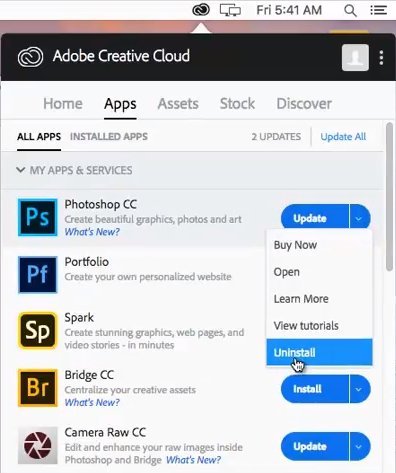
Photoshop CC/CS6 desinstallimiseks koos Creative Cloudi töölauaga peate võrguühendusega oma Adobe ID-sse sisse logima. Mis siis, kui olete võrguühenduseta, kuidas Photoshopi desinstallida ilma sisse logimata? Kasutage meetodit 2 või 3.
Photoshop CS6/CS5/CS3/Elementsi desinstallimine Macis
Kui te ei laadinud alla Adobe Creative Cloudi, vaid laadisite alla eraldiseisva tarkvarana Photoshop CS6/CS5 või Photoshop Elementsi, siis kuidas saate Photoshopi Macis käsitsi desinstallida?
Siin anname teile mõned näpunäited:
1. toiming: avage Finder.
2. samm: minge aadressile Rakendused > Kommunaalteenused > Adobe paigaldajad .
3. samm: klõpsake nuppu Desinstalli Adobe Photoshop CS6/CS5/CS3/CC.
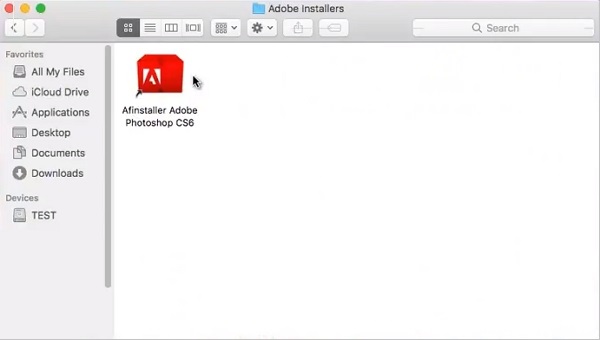
4. samm: sisestage oma parool.
5. samm: nõustuge valikuga „Eemalda eelistused”. Kui te ei nõustu, desinstallitakse Photoshopi rakendus, kuid Mac säilitab teie kasutusharjumused. Kui soovite Photoshopi oma Macist täielikult desinstallida, on soovitatav eelistuste faili eemaldamiseks teha linnuke "Remove Preferences".
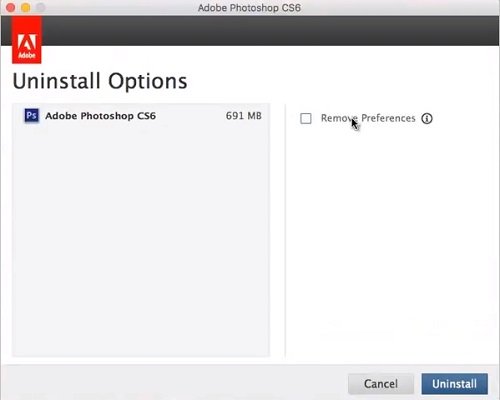
6. samm: klõpsake kaustades Adobe Installers ja Adobe Utilities lisafailide kustutamiseks Macintosh HD > Rakendused > Utiliidid.
Photoshopi ei saa desinstallida, mida teha?
Kui ülaltoodud toimingud ei lähe hästi ja te ei saa ikka Photoshopi tarkvara desinstallida või soovite Photoshopi ja selle andmed lihtsal viisil täielikult desinstallida, võite MobePas Mac Cleaner . See on desinstallirakendus, mis suudab rakenduse ja selle andmed Macist ühe klõpsuga täielikult kustutada, mis on tavalisest desinstallimisest põhjalikum ja lihtsam.
Photoshopi täielikuks desinstallimiseks Macist laadige esmalt alla MobePas Mac Cleaner oma Maci. See töötab macOS 10.10 ja uuemates versioonides.
1. samm: käivitage MobePas Mac Cleaner ja näete kõiki andmeid, mida saate rakendusega puhastada. Photoshopi desinstallimiseks klõpsake 'Uninstaller'.

2. samm: seejärel klõpsake paremal asuval nupul „Skanni”. MobePas Mac Cleaner skannib automaatselt teie Maci installitud rakendused. Pärast skannimise lõppu näete kõiki Maci installitud rakendusi ja nende rakendustega seotud faile.

3. samm: klõpsake Photoshopil ja selle andmetel. Leidke paremas alanurgas nupp „Desinstalli” ja klõpsake sellel, mis eemaldab Photoshopi täielikult teie Macist.

Ülaltoodud lihtsa nelja toiminguga saate oma Macis Photoshopi desinstallimise lõpetada MobePas Mac Cleaner .

